![]() エクセルで別シートのセルの値を分かりやすく表示したいのですが?
エクセルで別シートのセルの値を分かりやすく表示したいのですが?
![]() 「新しいウインドウ」を開いて別シートを同時表示して操作するのも便利です。
「新しいウインドウ」を開いて別シートを同時表示して操作するのも便利です。
たとえばシート名を「1月」「2月」...「12月」と月ごとに分けて集計した合計を「2016年」というシートに一覧表示する場合で説明します。
![]()
各シートで集計値を同じセル「F20」に集計しているとして「2016年」シートで「1月」の集計値を表示させる数式は
='1月'!F20
となります。「シート名」を「''」でくくって、後ろに「!」を付けることで、指名したシート上のセルの値でも参照して表示できるわけです。
![]()
同様に「2月」は ='2月'!F20、「3月」は ='3月'!F20 で集計値を参照して表示できるので、これを 12か月分作ればいいわけです。
![]()
でも、この数式の書き方を覚えてなくても「2016年」シートを開いて「1月」の集計値を表示したいセルを選択したら半角で「=」を入力し、
![]()
その状態で「1月」シートに切り替え、セル「F20」をクリックします。
![]()
これで「2016年」シートで「=」を入力したセルに自動で
='1月'!F20
と入力されて集計値が表示されるので、無理に数式を覚える必要はありません。
![]()
12か月分なら同様の操作を 12回すればいいのですが「2016年」シートから各月のシートに切り替え、集計値のセルをクリックするとすぐに「2016年」シートに戻るので、何度も表示が切り替わってしまいます。
そこで2つのウインドウを使い、常に「2016年」シートを開いたまま各月のシートから参照したいセルを指定していくと分かりやすいです。
- 「表示」リボンで「新しいウインドウを開く」を選択
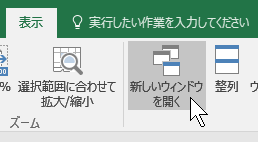
- 開いたウインドウと元のウインドウを左右に並べる
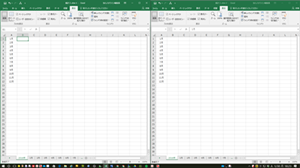
※ Windows 7 以降なら「スナップ」操作が使えます。
https://www.724685.com/weekly/qa091111.htm
- 左のウインドウで「2016年」シートを、右のウインドウで参照するシート(たとえば「1月」)を表示させる
- 「2016年」シートで集計値を表示したいセルに「=」を入力し、参照するシートから参照したいセル「F20」をクリック
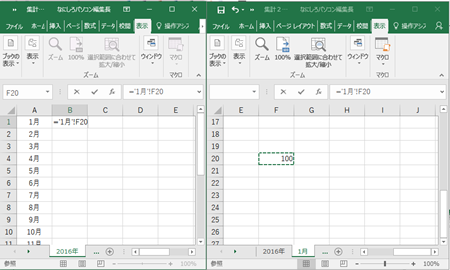
- 左で「2016年」シートを常に見ながら、右で各月のシートを次々に切り替えながら同じ操作を繰り返す
この方法なら一方のウインドウにずっと「2016年」シートが表示され、もう一方でシートを順に切り替えて参照したいセルも同時に表示して作業できるので直観的に操作できます。
◆◇◆
関数を使ってもっとスマートに、というのなら、たとえば「2016年」シートでセル「A1」に「1月」、「A2」に「2月」、「A12」に「12月」と参照したいシート名をあらかじめ入力しておきます。
「1月」と入力したら「A1」セル右下のハンドル(小さな黒四角)を「A12」までドラッグすれば「12月」まで自動で入力できます。
![]()
この状態でセル「B1」に「INDIRECT」という関数を使って
=INDIRECT(A1&"!F20")
と入力すれば、「B1」に表示される値は
='1月'!F20
と入力したときと同じになります。
![]()
「INDIRECT」は、指定した文字列を使ってセル参照できる関数です。
この「B1」を選択して右下のハンドルを「B12」までドラッグすれば一気に「1月」から「12月」までの集計値を参照して表示できます。
![]()
ただし「INDIRECT」という関数のことなど普通は忘れてしまうので、参照する値が12個くらいなら「新しいウインドウ」を開いて「=」を使い、別シートから値を拾うほうが分かりやすいかもしれません。
状況に応じて自分が使いやすい方法を選べばいいでしょう。
理解を深めるための「パソコン用語解説」
記事の情報は公開時あるいは更新時のもので、最新情報はリンク先など情報元の公式ページでご確認ください。

